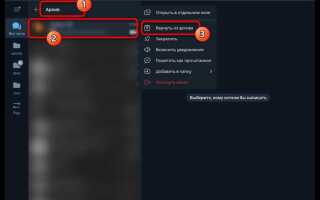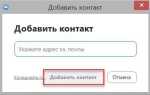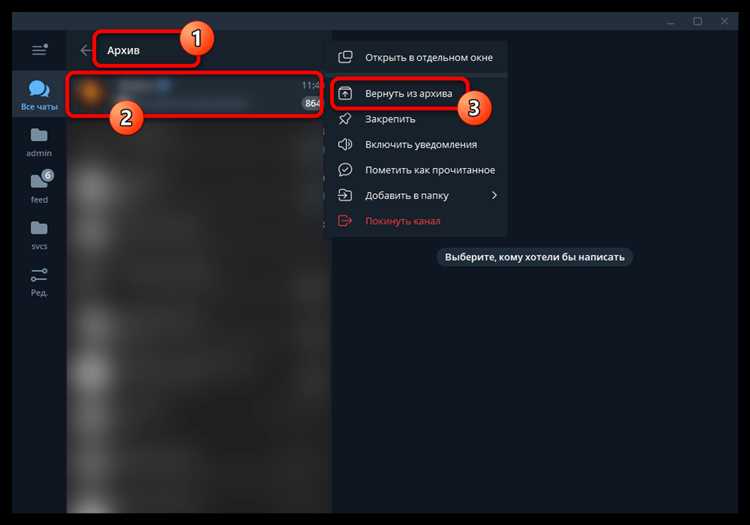
Удаление чата в Viber не всегда означает безвозвратную потерю данных. При определённых условиях восстановить переписку возможно, особенно если ранее была активирована функция резервного копирования. Viber сохраняет резервные копии чатов в облаке – Google Диск для Android и iCloud для iOS. Однако восстановление возможно только при соблюдении нескольких ключевых требований.
Чтобы вернуть удалённый чат, необходимо переустановить приложение и в процессе активации подтвердить восстановление из резервной копии. Важно: резервная копия должна быть создана до удаления чата, и номер телефона, привязанный к аккаунту, должен остаться прежним. При отсутствии копии восстановление через встроенные средства невозможно.
На Android следует открыть Настройки Viber → Учетная запись → Резервное копирование, чтобы проверить дату последнего сохранения. На iOS путь аналогичен: Еще → Настройки → Учетная запись → Резервное копирование. Если копия актуальна, можно смело удалить приложение, установить его заново из App Store или Google Play и выполнить восстановление при первом запуске.
Если резервное копирование не включено, остаются только альтернативные методы: обращение в службу поддержки или использование стороннего ПО для анализа данных устройства. Однако такие методы не гарантируют результат и требуют осторожности, особенно при работе с личной информацией.
Проверка архива чатов в облачном резервном копировании Viber

Для восстановления удалённого чата через облачное хранилище необходимо убедиться, что резервное копирование было активировано до удаления переписки. Viber использует Google Диск для Android и iCloud для iOS.
На Android:
Откройте Viber, перейдите в “Ещё” → “Настройки” → “Учётная запись” → “Резервное копирование Viber”. В разделе “Последнее резервное копирование” отображается дата и время последнего сохранения. Если дата предшествует удалению чата – данные можно восстановить.
На iPhone:
Зайдите в “Настройки” → “Учётная запись” → “Резервное копирование Viber”. Проверьте наличие копии в iCloud по дате. Если резервная копия не создавалась или была выполнена после удаления – восстановление невозможно.
Для доступа к облаку убедитесь, что устройство привязано к тому же аккаунту Google или Apple ID, через который ранее выполнялось резервное копирование. Без авторизации в нужной учётной записи Viber не сможет получить доступ к архиву.
Важно: если резервная копия была зашифрована паролем, восстановление возможно только при наличии этого пароля. Без него восстановить переписку нельзя.
Как восстановить удаленные сообщения из локальной резервной копии

Локальные резервные копии Viber хранятся на устройстве в зашифрованном виде. Для Android путь к файлу резервной копии: /sdcard/Viber/Backup/ или /Internal storage/Viber/Backup/. Расширение файла – .zip, внутри находится файл viber_messages в формате CSV или SQLite, в зависимости от версии приложения.
Для восстановления необходимо:
1. Убедиться, что резервная копия создана до удаления сообщений. Дата создания указывается в названии архива.
2. Удалить Viber с устройства, затем переустановить его.
3. До первого запуска скопировать архив резервной копии в папку /sdcard/Viber/Backup/, если он был сохранён отдельно.
4. Запустить Viber, ввести номер телефона, подтвердить код и согласиться на восстановление из локального файла. Если архив обнаружен, система предложит восстановление автоматически.
Если автоматическое восстановление не произошло, причина может заключаться в несовпадении версий или повреждении файла. В таком случае можно вручную извлечь содержимое архива и использовать сторонние инструменты для чтения SQLite-файлов, чтобы найти удалённые сообщения.
Функция локального восстановления доступна только на Android. На iOS такой возможности нет – используется только облачное резервное копирование через iCloud.
Настройка автоматического резервного копирования в Viber
Откройте Viber и перейдите в раздел «Еще» (значок с тремя горизонтальными линиями). Выберите пункт «Настройки», затем – «Учетная запись» и откройте раздел «Резервное копирование». Убедитесь, что вы вошли в аккаунт Google (для Android) или iCloud (для iPhone), иначе функция будет недоступна.
Нажмите «Резервное копирование» и активируйте параметр «Автоматическое копирование». Выберите частоту: ежедневно, еженедельно или ежемесячно. Рекомендуется ежедневное копирование при активной переписке. Проверьте, чтобы в параметрах подключения было указано использование Wi-Fi – это исключит лишние затраты трафика.
Для Android: резервные копии сохраняются в Google Диск. Проверьте, что Viber имеет разрешение на доступ к Google Диску. Для этого откройте настройки Google, найдите раздел «Резервное копирование» и убедитесь, что Viber отображается в списке приложений с разрешенным доступом.
Для iPhone: убедитесь, что в настройках устройства активирован iCloud Drive, а для Viber разрешено использование хранилища. Перейдите в «Настройки» → «[ваше имя]» → «iCloud» и включите Viber в списке приложений, использующих iCloud.
После настройки Viber автоматически будет сохранять резервные копии чатов в выбранном облачном хранилище. Это позволит восстановить переписку при переустановке приложения или смене устройства.
Ограничения восстановления чатов без предварительной копии
Без заранее созданной резервной копии Viber не предоставляет штатных средств для восстановления удалённых сообщений. Это обусловлено особенностями хранения данных:
- Чаты хранятся локально на устройстве и не синхронизируются с сервером Viber.
- После удаления чата его содержимое удаляется из локальной памяти без возможности отката.
- Сервера Viber не хранят историю переписки пользователей – только данные для авторизации и доставки сообщений в момент сеанса.
Попытки восстановления данных без копии ограничены технически:
- Файлы базы данных Viber (например, viber_messages) могут быть удалены или перезаписаны системой при очистке памяти.
- Программы для восстановления данных на Android или iOS часто не работают с зашифрованными файлами Viber или требуют root-доступа (Android) либо jailbreak (iOS), что сопряжено с рисками безопасности.
Если резервная копия ранее не создавалась через Google Диск (Android) или iCloud (iOS), единственный способ сохранить данные – предотвратить их перезапись. Для этого:
- Отключить интернет и перевести устройство в режим полёта сразу после удаления чата.
- Избегать установки новых приложений и записи новых данных.
- Использовать специализированное ПО для извлечения SQLite-баз данных, если устройство не защищено шифрованием на уровне ОС.
Полноценное восстановление возможно только при наличии актуальной резервной копии. Создание таких копий – единственный надёжный способ защиты переписки.
Восстановление переписки после переустановки приложения
При переустановке Viber на том же устройстве восстановление чатов возможно только при наличии предварительно созданной резервной копии. Без неё переписка будет утрачена без возможности восстановления.
Проверить наличие резервной копии можно до удаления приложения: откройте Viber → «Ещё» → «Настройки» → «Учётная запись» → «Резервное копирование». Здесь отображается дата последней копии и используемый аккаунт Google (Android) или iCloud (iOS).
Для восстановления после переустановки:
На Android:
- Убедитесь, что устройство привязано к тому же аккаунту Google, где хранилась копия.
- Переустановите Viber из Play Маркета и войдите под тем же номером телефона.
- При первом запуске приложение предложит восстановить данные – подтвердите.
На iPhone:
- Активируйте iCloud Drive в настройках устройства.
- Проверьте, что используется тот же Apple ID, что и при создании копии.
- Установите Viber из App Store и введите номер.
- Нажмите «Восстановить из iCloud», когда появится соответствующий запрос.
Если копия была создана давно, часть новых сообщений может быть утеряна. Viber не хранит историю сообщений на своих серверах, поэтому восстановление без резервной копии невозможно. Создавайте копии регулярно вручную или включите автоматическое сохранение в настройках приложения.
Перенос чатов Viber при смене устройства
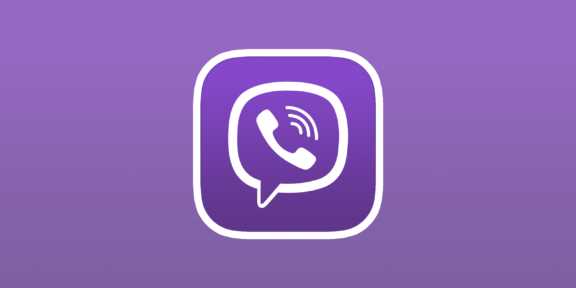
Для переноса чатов Viber необходимо создать резервную копию перед сменой телефона. На Android копирование делается через Google Диск: в настройках Viber выберите «Аккаунт» → «Резервное копирование» и сохраните данные. Убедитесь, что используется тот же Google-аккаунт на новом устройстве.
На iPhone резервная копия сохраняется в iCloud через «Настройки» Viber → «Резервное копирование». Для восстановления на новом iPhone необходимо войти под тем же Apple ID и использовать тот же номер телефона.
Восстановление возможно только при совпадении номера телефона и аккаунта облачного сервиса. Версия Viber на новом устройстве должна быть равна или выше той, с которой сделана копия.
Перенос между Android и iOS напрямую не поддерживается. Для таких случаев существуют сторонние программы, но они требуют удаления Viber и могут привести к потере данных.
Если резервная копия не создавалась, восстановить удалённые чаты невозможно, поскольку Viber не хранит их на своих серверах.
Можно ли вернуть удалённое сообщение без восстановления всего чата
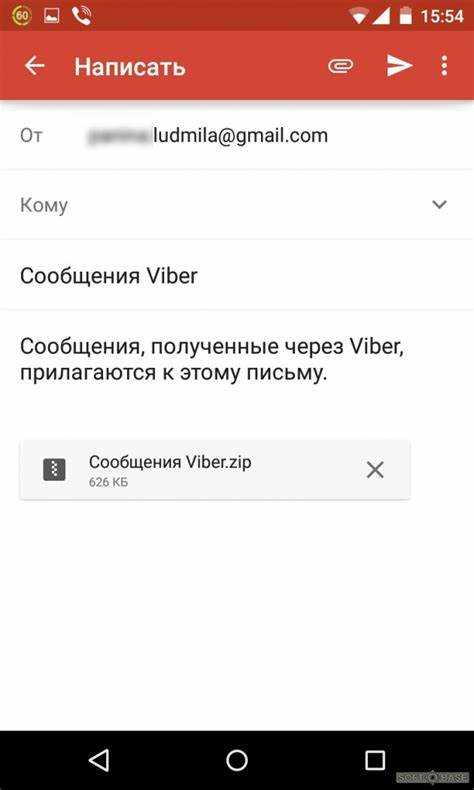
В Viber напрямую восстановить отдельное удалённое сообщение без возврата всего чата невозможно. Мессенджер не сохраняет отдельные сообщения на сервере после удаления, а локальные данные ограничены.
Однако существуют методы, позволяющие попытаться вернуть именно отдельное сообщение:
- Резервное копирование чата: Если перед удалением сообщения была сделана резервная копия (в iCloud, Google Drive или локально), можно извлечь конкретное сообщение, восстановив копию в отдельном профиле или на другом устройстве.
- Поиск в экспорте чата: Viber позволяет экспортировать переписку в текстовый файл. Если экспорт был сделан до удаления, нужное сообщение будет в этом файле.
- Обращение к собеседнику: В случае, если сообщение удалили только у себя, а у собеседника оно сохранилось, можно попросить переслать это сообщение.
Технически возврат только одного удалённого сообщения из базы данных без восстановления всего чата невозможен, так как база Viber шифруется и не предусматривает такую выборочную операцию.
Рекомендации для минимизации потерь:
- Регулярно создавать резервные копии, особенно перед удалением важных сообщений.
- Использовать функцию экспорта переписок для архивации.
- Не удалять сообщения сразу, а сохранять важные через пересылку на отдельный чат или заметки.
Вопрос-ответ:
Как восстановить удалённый чат в Viber без резервной копии?
Без резервной копии вернуть удалённый чат в Viber сложно, так как приложение не сохраняет переписку на своих серверах. Можно попробовать использовать программы для восстановления данных с телефона, но их работа не гарантирует успех. Если важная информация была в чате, лучше заранее настроить автоматическое сохранение резервных копий.
Каким образом создать резервную копию сообщений в Viber для последующего восстановления?
В Viber есть функция создания резервных копий. Для этого нужно открыть настройки, выбрать раздел «Учётная запись», затем «Резервное копирование». Здесь можно запустить создание копии и привязать её к облачному хранилищу (Google Диск на Android или iCloud на iPhone). Это позволит при необходимости восстановить переписку.
Можно ли восстановить удалённые сообщения Viber на новом устройстве с помощью резервной копии?
Да, если у вас есть резервная копия, то при установке Viber на новом телефоне достаточно войти в аккаунт под тем же номером. После запуска приложение предложит восстановить данные из облака. Нужно согласиться, и все сохранённые сообщения появятся на новом устройстве.
Что делать, если восстановление чата из резервной копии не срабатывает или отсутствует?
Если при попытке восстановления история сообщений не появляется, проверьте, что вы используете правильный аккаунт и облачное хранилище, где сохранена копия. Убедитесь, что резервная копия была создана до удаления чата. Иногда помогает повторная переустановка приложения и повторная попытка восстановления. Если ничего не помогает, связаться с поддержкой Viber.
Как часто нужно создавать резервные копии, чтобы не потерять важные чаты в Viber?
Рекомендуется делать резервные копии регулярно, особенно если вы активно переписываетесь и в чатах много важной информации. В Viber можно настроить автоматическое создание копий ежедневно, еженедельно или по своему расписанию. Это позволит быстро вернуть данные при необходимости.